Que l'on soit amateur ou professionnel, il n'est pas rare de devoir prendre soin de s'organiser et compter son temps pour l'exercice d'une activité spécifique.
Les processus visent à répondre à cette problématique.
Qu'entend-on par Processus ?
Il s'agit là d'une rubrique un peu particulière du site puisqu'elle est un peu comme un outil 3 en 1 :
- Tout d'abord, c'est un outil d'organisation et de séquencement de tâches. Que d'autres pourraient appeler une analyse de fabrication ou gamme de fabrication, ... Il repose essentiellement sur de la manipulation visuelle de boîtes à interconnectées pour leur donner une interdépendance.
- Ensuite, c'est un outil de comptage du temps passé à la réalisation d'un projet. Le but est ici d'utiliser l'outil informatique pour mieux cerner la dispersion de son temps.
- Et enfin, c'est une rubrique de partage et d'échange des ces dit processus.
A qui s'adresse ces Processus ?
A l'heure actuelle, cet outil se destine plus particulièrement à gérer le travail d'une personne sur un projet.
Les utilisateurs les plus désignés sont donc les profesionnels indépendants et les amateurs.
Comment ça marche ?
Il y a tout d'abord un bouton Processus dans la barre latérale de gauche (ou dans le menu latéral sur mobile).
Il est d'ailleurs important de noter que cet outil demande un large écran pour être pleinement utilisé. Il est donc préférable de l'utiliser sur un ordinateur.
Ce bouton vous donne l'accès à la rubrique du même nom. Dans laquelle vous pouvez retrouvez tous les processus (les vôtres et ceux partagés par les copains).
De cette liste de processus, vous pouvez en choisir un et accéder à la fiche d'un processus en particulier en cliquant dessus.
Cette fiche, est à l'image des autres publications du site, on y retrouve le descriptif et on peut y ajouter des commentaires, des coups de coeurs, etc ... c'est en gros la fiche publique des processus.
Mais ici, les processus ne sont pas que des fiches statiques. Se sont aussi des outils de travail. Du coup, en cliquant sur l'aperçu du diagramme ou sur le bouton "Ouvrir en mode travail", vous pourrez alors visualiser les diagrammes des processus de façon dynamique. Et si vous en être l'auteur, vous pourrez alors les "utiliser". J'entends par là que vous pourrez ajouter, supprimer, déplacer et changer les dépendance des tâches ainsi que d'activer le début ou valider la fin d'une tâche ... bref l'utiliser en direct lors de la production.
La notion Privé / Public
Même si le partage public des processus fait partie intégrante de cette rubrique, il n'est pas actif par défaut pour les processus que vous allez créer. Vous restez libre de les rendre publiques et donc accessibles à d'autres.
Dès sa création, un processus est donc marqué par défaut comme Privé et n'est visible que par son auteur.
Création d'un processus
La création d'un nouveau processus commence par l'appui sur le bouton Ajouter un processus présent en haut à droite de la rubrique. De là, vous êtes invités à remplir un formulaire pour définir les informations autours de votre processus.
Dans le cas présent, il vous est proposé de saisir un titre, une description.
A ce stade, seul le titre est obligatoire.
Une fois votre saisie effectuée, cliquez sur le bouton Enregistrer et continuer.
S'ouvre alors votre processus en Mode travail. C'est à dire le mode dans lequel vous pouvez ajouter, supprimer et organiser vos tâches.
Une première tâche par défaut a été crée : Tâche 1 : Changer le monde. Elle est bien entendu là à titre d'exemple et libre à vous de l'éditer ou de la supprimer.
Pour cela, cliquez sur l'icône en forme de crayon située dans la boîte de la tâche. S'ouvre alors une fenêtre vous permettant d'éditer les propriétés de votre tâche.
Ajouter une tâche
Pour ajouter une nouvelle tâche à votre processus, vous avez 3 possibilités :
- Cliquer sur le bouton vert Ajouter une tâche dans la barre d'action en haut de page.
- Faire un glisser-déposer depuis la pastille orange au bas d'une tâche vers l'endroit où vous souhaitez placer votre tâche
- Double cliquer n'importe où sur la zone de diagramme.
Déplacer une tâche
Pour déplacer une tâche, glissez la simplement à l'aide de votre souris.
Connecter des tâches
La force de cet outil est de permettre d'indiquer des dépendances entre les différentes tâches d'un processus. Cette dépendance est caractérisée par une flèche liant deux boîtes de tâche.
Cette flèche indique que la première tâche devra être effectuée avant de pouvoir effectuer le seconde.
Cette dépendance peut lier plusieurs tâches. Comme le montre les exemples suivants.
Déconnecter des tâches
Pour déconnecter deux tâches, cliquez simplement sur la flèche qui les lie.
Les étiquettes
Les étiquettes peuvent être vues comme des pastilles de couleur associées un libellé qui sont à coller sur vos tâches. Ceci vous permet de typer vos tâches de la manière qui vous convient.
Ainsi les étiquettes peuvent symboliser un outil ou un poste de travail ou ce qui vous semble intéressant.
Une liste d'étiquettes est définie pour chaque processus et pour chaque tâche vous activez ou non les dites étiquettes. Une tâche pouvant contenir plusieurs étiquettes.
Utilisation d'un processus
Maintenant que vous avez pu créer un début de processus qui schématise l'ordre de votre travail, vous pouvez commencer à goûter à la seconde fonctionnalité de l'outil : le comptage du temps.
Lancer une tâche
Comme vous l'aurez remarqué, chaque tâche compte deux propriétés de temps : Durée prévue et durée réelle.
La durée prévue est à saisir manuellement et correspond à votre estimation du temps nécessaire pour réaliser la tâche.
La durée réelle est quant à elle mise à jour automatiquement lorsque vous lancez et arrêtez une tâche. Par commodité, vous pouvez aussi éditer manuellement cette valeur.
Lancer une tâche, ça veut dire la commencer. Pour indiquer cela à l'outil, il suffit de cliquer sur le bouton "Lecture" situé dans la boîte de la tâche. Le temps est ainsi compté jusqu'à ce que vous appuyez sur "Pause" ou que vous marquiez la tâche comme achevée.
Marquer une tâche comme achevée
Lorsque vous avez fini d'effectuer cotre tâche, il vous suffit de la cocher comme achevée en cliquant sur le carré à gauche de le boîte.
L'outil va alors ajouter la durée et déverrouiller les nouvelles tâches qui vous sont maintenant accessibles.
Vous avez maintenant les base pour utiliser votre nouveau processus.
La liste des tâches
Vous l'aurez constaté, l'espace de travail d'un processus ne se limite pas à un diagramme. Vous trouvez aussi sur le côté droit de l'écran un panneau latéral synthétisant toutes les tâche sous forme d'une liste verticale nommée Liste des tâches. Cette liste est organisée en temps réelle de façon à vous présenter les tâche sous 4 sous ensembles :
- les tâche en cours (celles que vous êtes en train de faire)
- les tâche à effectuer (celles que vous pouvez commencer)
- les tâches en attentes (celles qui ne peuvent pas encore être commencées)
- les tâche effectuées (celles qui sont terminées)
Depuis cette liste, vous pouvez contrôler vos tâches comme sur le diagramme (éditer, ou lancer).
Si vous utilisez le compteur de temps, vous retrouverez aussi en tête de liste le temps global courant de votre projet.
Ce temps peut vous indiquer votre positionnement par rapport à l'estimation (somme des durées prévues).
Vous retrouverez d'ailleurs cette information sur chaque tâche. En rouge, le temps est supérieur à l'estimation, en vert il est inférieur ou égale.
Les statistiques
Un dernier volet est celui des statistiques. Une fois votre projet effectué, vous pourrez ouvrir une fenêtre qui vous donnera la répartition de votre temps pour chaque étiquette.
Ceci peut par exemple vous donner une répartition du temps pas outil ou par poste de travail.
Ouvrir un processus sur plusieurs écrans
Dès le début du développement de cet outil, il s'est avéré qu'il était indispensable de pouvoir ouvrir un même processus sur plusieurs écrans en même temps.
Ainsi l'outil a été complètement pensé pour fonctionner en temps réelle pour permettre un synchronisation de tous les écrans où un même processus est ouvert en même temps.
Pour être plus clair, prenons un cas d'utilisation simple :
- Vous concevez votre processus au bureau sur votre ordinateur
- Vous ouvrez ce même processus sur votre tablette dans l'atelier pour activer vos tâches.
Et bien, il n'y a rien à faire pour synchroniser les deux écrans. Tout est mise à jour en temps réel.
Bien entendu, ceci implique que partout où vous utilisez l'outil, il y ait internet ...
Maintenant que vous savez tout sur les processus, c'est à vous de jouer !

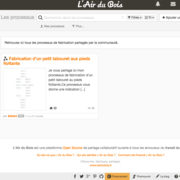
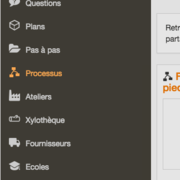
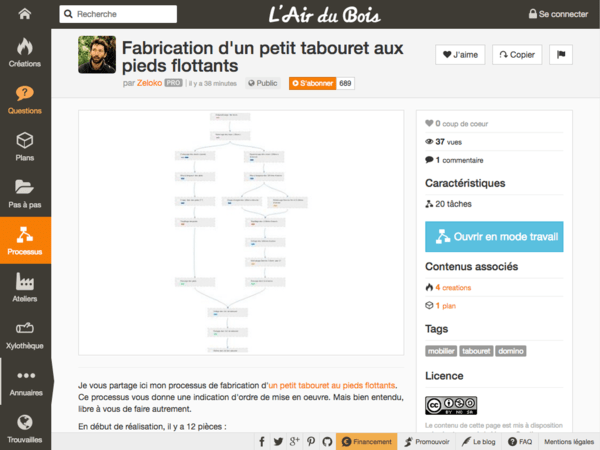
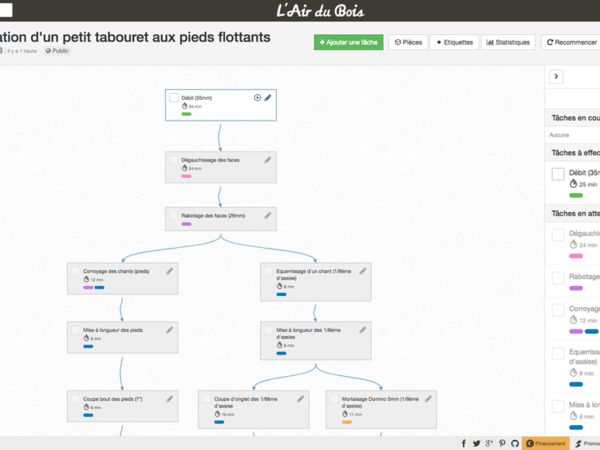
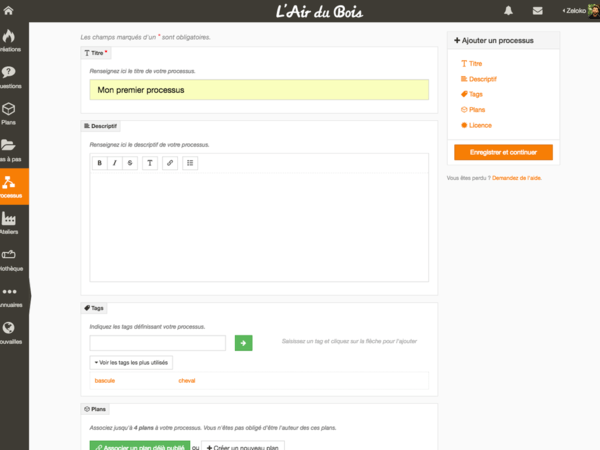
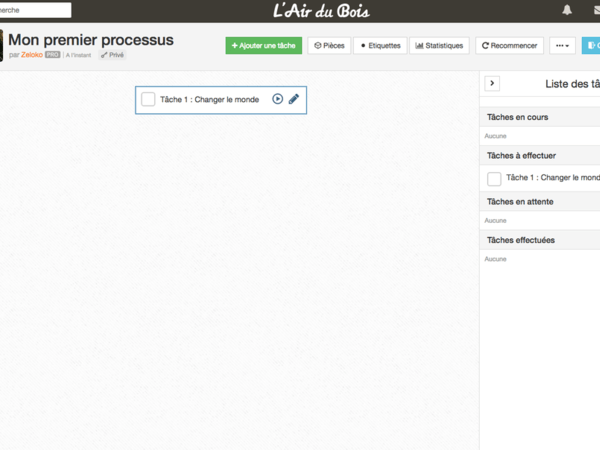
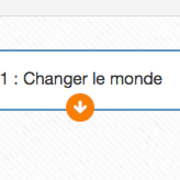
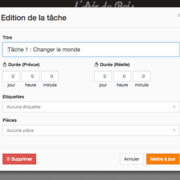
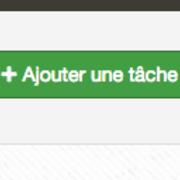
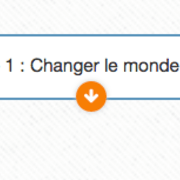
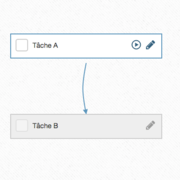
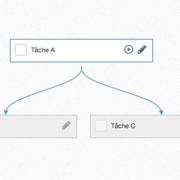
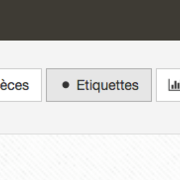
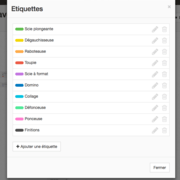
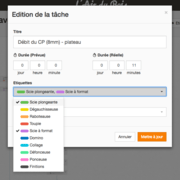
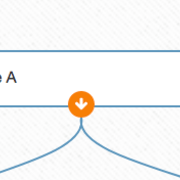
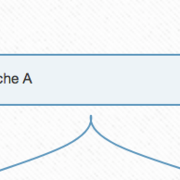
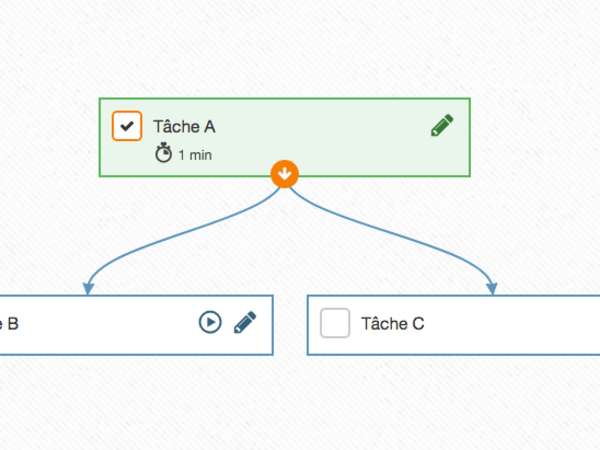
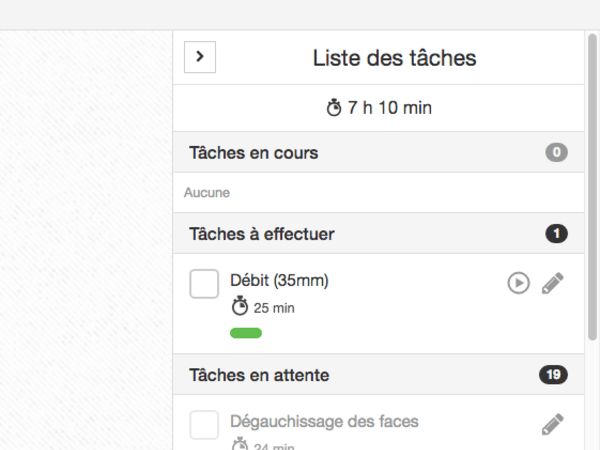
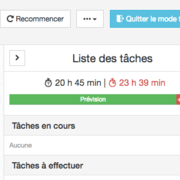
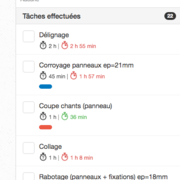
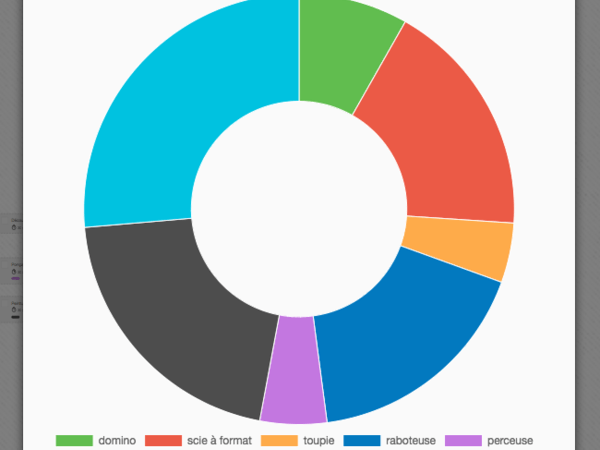

Discussions
beau travail je suis en cour de lancement, petite question, pour la boite pièce réaliser une importation avec la feuille de débit sketchup? ok j'en demande beaucoup et je ne suis pas clair
C'est une fonctionnalité que j'ai envisagée (importe depuis le CVS). Mais pour l'instant y pas ;)
c'est un super applicatif qui va me permettre de mieux s'organiser pour pas perdre de temps.
(un petit plus se serais de pouvoir sélectionner plusieurs taches pour les déplacer toute en même temps pour permettre de pouvoir changer plus facilement la disposition.)
sinon encore une fois good job zeloko
en fait c'est déjà prévu il faut juste les sélectionner à la suite moi qui chercher comme un con a faire une capture avec la souris.
C'est déjà le cas ... (depuis hier).
Clique sur une tâche, elle se sélectionne et s'entour de orange. Tu peux ainsi en sélectionner plusieurs et en en déplaçant une de la sélection, toutes les autres sélectionnées se déplacent.
Pour désélectionner, clique sur le fond ou déplace une tâche qui n'est pas dans la sélection.
La souris servant au déplacement de l'espace, je ne pouvais pas l'utiliser pour la capture de sélection ;)
tu pense à tout t'est trop fort
merki
J'ai surtout été face au même problème ;)
Super, je suis en formation de technicien dessinateur métreur en agencement et mobilier, et je me suis fait un organigramme des opérations à faire sur Excell, je vais recommencer avec celui ci qui est plus approfondi et mieux , Formidable et beau boulo CHAPEAU
Super, content que ça puisse te servir PALETMAN !
Par contre quand j'aurais réaliser mon processus, et'il possible de l'imprimer pour le mettre dans mon dossier d'examen
Arf, non. Pas pour l'instant. Â part en faisant une capture de l'écran.
Cet outil a été conçu pour être utilisable de façon dynamique sur un écran. Pas comme un logiciel de dessin de diagramme.
C'est pas impossible à terme. Mais faudra prendre le temps de trouver une solution technique à cet export des diagrammes.
Merci pour votre réponse
hello,
Je suis en train de tester cette fonctionnalité, et suis confronté à quelques problèmes
Voilà déjà les choses auxquelles j'ai pensé.
Salut titimaster, content que tu essaye les processus ;)
C'est en effet une possibilité à creuser ;)
Hmm ... oui, mais ça n'est pas forcément ce qu'on veut dans 100% des cas. Il faudra donc décocher les pièces non désirées !? Plus ou moins intéressant ?
Je vois pas bien comment faire apparaitre un temps qui ne compte pas. S'il ne compte pas, à quoi sert-il ?
Pas dans 100% des cas, c'est vrai, mais dans au moins la majorité des cas je pense. Il faudrait analyser les processus utilisant cette fonction pour le savoir.
De plus, je pense qu'il est facile de créer une tâche sans lien pour être "à blanc" et de créer le lien après si on ne veut pas récupérer la liste des pièce.
Il servirait à ne pas oublier de prendre en compte ce temps dans l'organisation du travail et dans la parallélisation des tâches.
Ce temps serait donc des temps de séchage de colle, de cintrage etc ... qui n'est donc pas du temps productif mais qui est plus ou moins long et dont il faut tenir compte dans le processus.
Et comme c'est du temps en parallèle, tu ne peux pas le comptabiliser :)
Une simple coche dans la tâche suffirait à l’exclure du temps total.
Pas dit. Perso, j'ajouter les pièce après coups par exemple. Donc lorsque je construis mon organigramme, il est vide de pièces.
Pour pas être un fonctionnalité caché ou qu'elle fasse un truc involontaire, il serait préférable qu'elle soit explicite. Mais on quitte un peu le simplicité en ajoutant plein de boutons partout.
C'est une idée.
Hello Boris Beaulant et les autres.
Un grand bravo et un grand merci. Je progresse pas à pas (enfin processus par processus en ce moment :) et c'est vraiment un régal d'intelligence, de générosité et de pédagogie.
Je me heurte à un seul hic. Je n'arrive pas à connecter, a posteriori, des tâches.
Relativement habitué aux mindmap en tout genre, j'imagine qu'il est possible de manipuler les tâches et comme il est très simple de les délier, je cherche son action miroir.
A très vite.
Allez je publie (pour l'exercice et pour appuyer mes propos) mon début de processus pour lequel je cherche cette fonction
PS : ok j'ai trouvé ! En restant appuyé un tout petit peu sur le connecteur. Donc ma question n'en est plus une.
Suggestion de l'ajouter directement dans la FAQ processus et de le préciser dans le paragraphe sur Lier/Délier
Bonsoir davabi,
Pour connecter deux tâches, il suffit de faire un glisser déposer depuis la pastille orange qui s'affiche au bas de chaque tâche au survol.
Sinon, on me voit faire dans cette video : youtu.be/Z3nek0yNKmo
Bonjour Boris Beaulant
Tout d'abord merci pour tout le travail que tu réalises sur ce site, c'est formidable.
J'utilise depuis peu les processus et je trouve ça super.
J'ai cependant un soucis, j'ai très souvent (disons 5 minutes) une message qui me dit que j'ai perdu la connexion avec le serveur, et c'est très agaçant. Si il y a une raison, et/ou une solution, je suis preneur.
Enfin, si je puis me permettre une suggestion pour le développement de l'outil, je trouverais bien de pouvoir avoir une zone d'annotation pour chaque étape, pour y noté des détails divers et variés.
J'espère que ce post ne dérangera pas à cet endroit, mais je ne savais pas bie ou le mettre.
Bonjour stephane MORIN,
Content que ça te plaise !
Je sais pas trop d'où peut venir le problème. Tu utilises les processus sur un ordinateur ou une tablette ?
Tu veux dire un champ "notes" en texte libre dans les étapes ?
Bonjour Boris et merci de m'avoir répondu
Alors j'utilise les processus sur un pc fixe sous windows 10 au bureau, et sur un smartphone android à l'atelier. Et j'ai ces déconnexions des 2 cotés.
Et le champ note en texte libre est une autre façon de présenter les choses, pour signifier exactement la même chose. Tu m'avais bien compris.
Tu m'avais bien compris.
L'idéal serait de pouvoir faire des sous-processus pour bien détailler chaque étape, mais sans forcément tout afficher d'un coup, à la manière d'une arborescence.
Arf, ben je sais pas trop. Et ça reconnecte automatiquement quand même après ?
Haha, oui. J'avais eu cette envie. Et même celle de rendre les processus multiutilisateurs. Et puis à un moment il a fallu aussi se rendre compte que j'y avait consacré déjà trop de temps :)
Donc, tout ça est pas impossible, mais faut trouver un modèle éco ...
Oui ça se reconnecte tout seul
Et je comprends bien ce problème de "journée qui ne font que 24 heures"
Merci encore pour ce formidable outil !
Hmm, ce n'est pas qu'une question de temps. C'est avant tout une question d'équilibre.
Travailler bénévolement pour faire gagner de l'argent aux autres sans en tirer un si grand profit ça a ses limites :)
C'est génial, merci !
Et bravo pour cet esprit collaboratif.